بررسی کاربرد و نحوه استفاده پانل ساختار
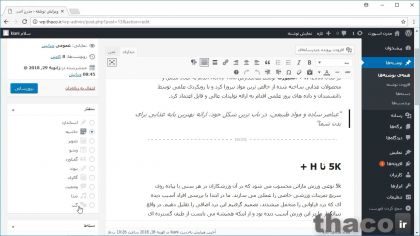
در حین تولید محتوا در پستهای وردپرس، گزینههایی در پانلی با عنوان “ساختار”، که در وردپرس جدید با نام “نوع نوشته” نامگذاری شده است در اختیار ما قرار دارد که بسته به نوع تم انتخابی میتواند کاربردهای بسیاری داشته باشد. هر چند بنظر این کاربردها بی استفاده هستند ولی از آنجایی که در دوره جامعی قرار دارید، خالی از لطف نیست که این قابلیت کلیدی را به شما آموزش دهیم. لذا لازم دیدیم ویدیویی پیرامون این فیچر ضبط کنیم که در زیر قابل رؤیت و مشاهده است.
فهرست مطالب آموزش
نوع نوشته یا پانل ساختار در وردپرس
یک پنل در نوار جانبی سمت چپ، در زیر پنلِ Publish یا همان “انتشار” قرار دارد که در ویدئوهایِ آموزشی گذشته بطورِ گذرا به آن اشاره کردم.
این پنل formats که در وردپرس فارسی اسم آن “ساختار” است و اگر یادتان باشد قبلاً آنرا جمع کرده بودم.
همچنین گفتم که فعلاً نباید از آن استفاده کنید اما الان به شما میگویم چرا گفتم از آن استفاده نکنید.
پنلِ formats پستها به شما اجازه میدهد تعیین کنید که چه نوع پستی دارید میسازید.
یک پستِ تصویری، پست ویدئویی، پسته گالری، نقلِ قول و غیره. این از یک پروژه قدیمی گرفته شده که برایِ سازماندهی بهترِ وردپرس شروع شده بود اما در طی آن پروژه معلوم شد با اینکه نیت آنها خوب بود اما استفاده از فرمتهایِ پست بیشتر از اینکه مفید باشد گیج کننده خواهد بود و این پروژه جاذبه خود را از دست داد.
از شروع آن تغییرات تا به امروز، تنها این پنل از آن باقی مانده است و استفاده از آن هم اختیاری است؛ بیشتر نوع و نیاز استفاده از این پانل بستگی به تمی دارد که فعال کردید. ممکن است اصلاً پنلِ formats را در ویرایشگر محتوا پستهای خود مشاهده نکنید.
ارتباط تم وبسایت با گزینههای موجود در نوع نوشته یا پانل ساختار
تمهایِ مختلف، از پنلِ formats بطورِ متفاوتی پشتیبانی میکنند و وقتی یک فرمتِ پست را انتخاب کردید نتیجه آن در هر تمی با یک تم دیگر متفاوت است.
برایِ مثال اگر فرمتِ پستِ “تصویر” را در وردپرس فارسی، یا همین فرمت را با نامِ Image در وردپرس لاتین انتخاب کنید بعضی تمها فقط تصویر شاخص را در صفحه فهرست نشان میدهند و تصویرِ داخلِ پست را هم در صفحه پستِ تکی نشان میدهند؛ به این معنی که تا نیایید و پست را بطور کامل باز نکنید تصویر پست نمایان نمیشود. بعضی تمها ممکن است تصویر شاخص را در هر دو صفحه یعنی هم صفحه ایندکس و هم صفحه ویژه پست ما؛ به تنهایی نشان بدهند و این در حالی است که تمهایِ دیگر ممکن است هم تصویرِ شاخص و هم تصویرِ داخلِ پست را نشان بدهند.
غیرمفید بودن گزینه نوع نوشته یا پانل ساختار در وردپرس
به خاطرِ این ناهماهنگی است که میگویم فرمتِ پست را غیر فعال کنید یا اینطور بگویم که گزینهای را از پانلِ “ساختار” انتخاب نکنید. استفاده از آنها هیچ فایده ای ندارد بجز در برخی تمهای خاص مثل تمِ 2013 و اگر از فرمتِ پست استفاده کنید و بعد تم خود را به تم دیگری تغییر بدهید، نمیدانید که چه اتفاقی قرار است بیافتد.
اگر میخواهید از فرمتهایِ موجود در پانلِ “ساختار” برایِ پست استفاده کنید، پیشنهاد میکنم فعلاً فقط از فرمتِ استاندارد استفاده کنید که هیچ کارِ خاصی انجام نمیدهد.
یا اینکه بیاید و فرمتِ Aside یا “حاشیه” را انتخاب کنید.
برایِ اینکه بر خلافِ فرمتهایِ موجود دیگر بنظر میرسد “حاشیه” یا در وردپرس لاتین Aside؛ در تمامِ تمها، به خوبی پشتیبانی میشود.
مثالی از نحوه عملکرد گزینههای نوع نوشته یا پانل ساختار
لابد میپرسید فرمتِ Aside چه کاری میکند؟
خب؛ اجازه دهید در حالی که فرمتِ “حاشیه” یا Aside را انتخاب کردهام پیش رفته و، پست را با فشردنِ دکمه “به روز رسانی” آپدیت کنم و بعد به صفحه اول از Frontend بروم.
خب؛ میبینید که طرزِ نمایشِ پست از آنچه که قبلاً میدیدیم کمی متفاوتتر شده، بسته به تمی که استفاده میکنید فرمت انتخابی چند لحظه پیش “حاشیه” یا Aside ممکن است فقط پست را بدونِ عنوان نشان بدهد، یا اینکه بسته به تم پیشفرض عنوان میرود زیرِ پست؛ یا ممکن است اصلاً لینکی نداشته باشید و فقط خود پست را بتوانید ببینید.
این فرمتِ Aside در واقع مثل یک نوع آپدیتِ شبکههایِ اجتماعی است که داخلِ سایت شما نشان داده میشود. اما باز هم میگویم این نوع فرمت انتخابی، کاملاً به تمِ شما بستگی دارد پس باید تست کنید که در تمِ سایت شما چطور عمل میکند.
نکات مهم در کار با نوع نوشته یا پانل ساختار وردپرس
با اینحال برخی تمها هستند که بخوبی از فرمتِ پست استفاده میکنند و اگر تمی پیدا کردید که بخوبی با تمامِ فرمتهایِ موجود “پست” کار میکند، میتوانید از آن استفاده کنید چرا که بنظر من سازنده آن از اطلاعات و گستردگی خوبی در امر برنامه نویسیِ قالبهایِ وردپرس برخوردار است. فقط با این تفاسیر یادتان باشد که وقتی تم را عوض کردید، نمیدانید چه اتفاقی ممکن است برایِ قالب بندی محتوا شما بیافتد؛ ممکن است حتی مجبور شوید فرمتِ همه پستهایی را که با استفاده از قالبِ قبلی سفارشی کرده بودید را تک تک تغییر بدهید.
دو نکته دیگر درباره فرمتهایِ پست وجود دارد که ممکن است مفید باشند، حتی اگر از آنها استفاده نکنید.
حالا که فرمتِ پست را رویِ “حاشیه” یا Aside گذاشتم اگر به ایندکسِ همه پستهایِ بخشِ مدیریت سایت خود بروم و تمامِ پستها را ببینم میبینید که یک آیکنِ “حاشیه” یا Aside درست در کنارِ پست دارم. پس بعنوانِ یک فیچِرِ دیگر از بخشِ مدیریت وردپرس اگر پستهایِ زیادی در سایت خود دارید و از فرمتهایِ مختلفی استفاده میکنید در ایندکسِ پستها میتوانید ببینید که پست چه فرمتی دارد.
و اگر به صفحه اول سایت یا همان Frontend بروم و بیایم اینجا به متادیتاهایِ پست؛ میبینید که پست سفارشی شده؛ با عنوانِ ” حاشیه” یا Asides مشخص شده و اگر رویِ این لینک از متا دیتایِ سایت کلیک کنم، میتوانم همه آنها را در این ایندکس یا فهرست مربوط به این نوع فرمتها ببینم.
باز هم میگویم اینها همگی به تم بستگی دارند و اگه من به قالب 2017 بروم این متادیتاها و حتی فرمت “حاشیه” را هم نمیبینید و همانطور که میبینید الان که در قالب 2016 قرار گرفتهام آنها برای شما اینطور قابل رؤیت هستند. پس باید در تمِ مد نظر خود آنرا تست کنید. در کل اگر تم شما بخوبی از فرمتهایِ پست پشتیبانی و استفاده میکند و قصد ندارید تم خود را عوض کنید، فعلاً از فرمتهایِ پست موجود در پانل “ساختار” استفاده نکنید و پنل آنرا در Screen Options یا همین “تنظیمات” غیر فعال کنید.